こんな人にオススメの記事です
- Googleドキュメントの中で使われている画像を一括でダウンロードしたい人
このページでは、Googleドキュメント内の画像を一括で保存する方法を、実際の画面も用いながら、わかりやすく解説していきます。
Googleドキュメント内の画像を一括で保存する方法
Googleドキュメント内の画像を一括で保存するには以下の手順で行います。
- Googleドキュメントのファイルを開き、左上の[ファイル]→[ダウンロード]をクリック
- [ウェブページ(html、zip)]をクリック
- ダウンロードしたzipファイルを開く
- [images]フォルダを開く
- Googleドキュメント内で使われていた画像が保存されていることを確認する
ここからは、Googleドキュメント内の画像を一括で保存する方法を、実際の画面も用いながら、わかりやすく解説していきます。
保存したい画像が含まれているGoogleドキュメントのファイルを開き、左上の[ファイル]をクリックしてください。
[ファイル]をクリックすると下に向かってメニューが展開されます。その中にある[ダウンロード]をクリックしてください。
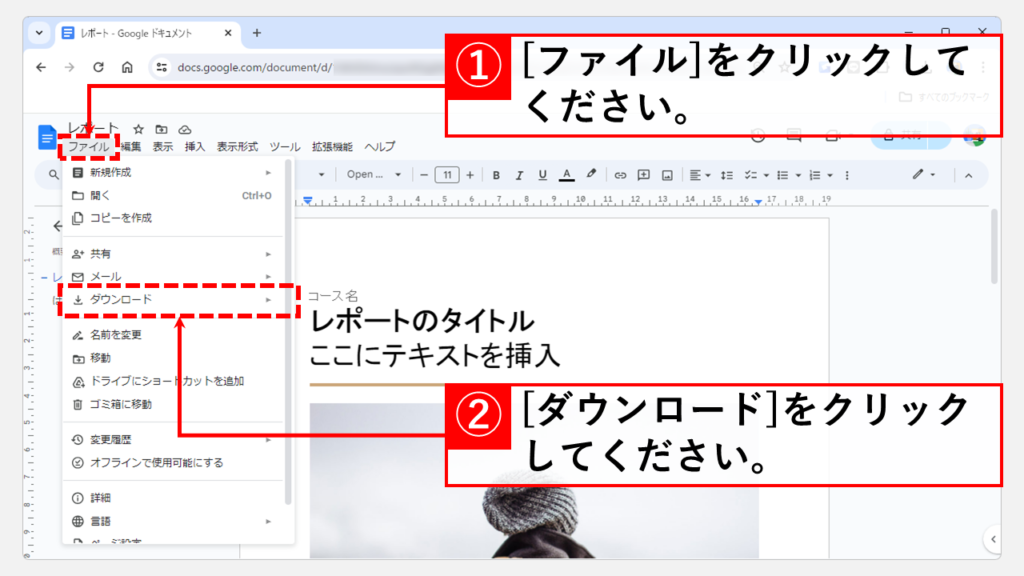
[ダウンロード]をクリックすると、どの形式でファイルをダウンロードするかを選択することができます。
その中にある[ウェブページ(html、zip)]をクリックしてください。
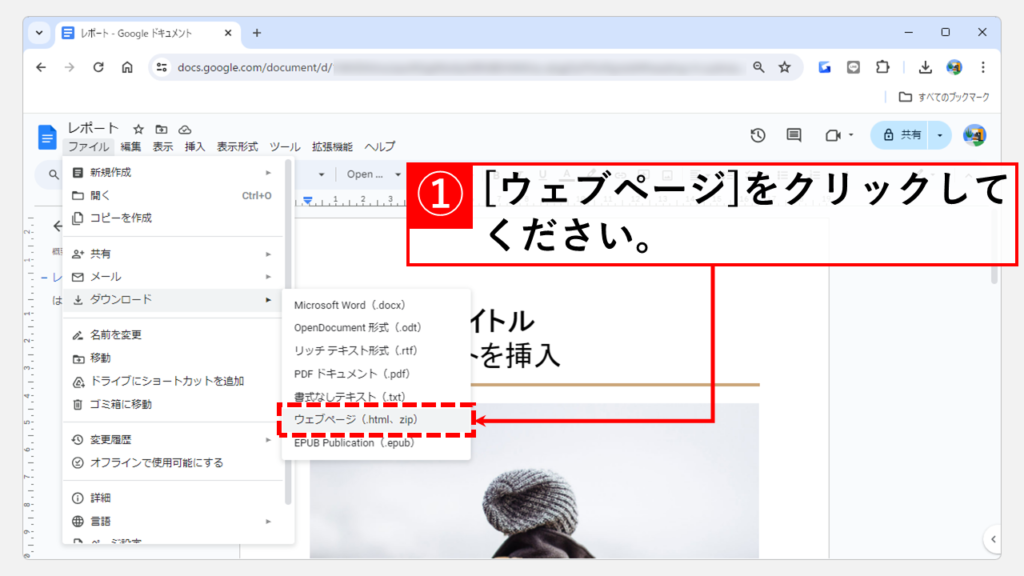
[ウェブページ(html、zip)]をクリックすると、自動的にzipファイルのダウンロードが始まります。
ダウンロードしたzipファイルを展開してください。
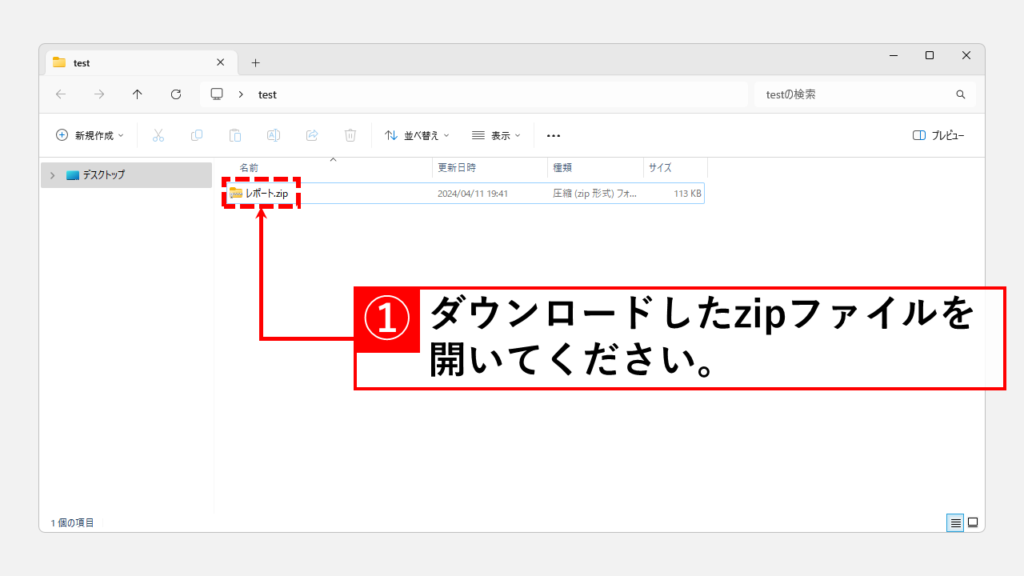
ダウンロードしたzipファイルを開くと、imagesとindex.htmlの2つが表示されます。
その中にあるimagesを開いてください。
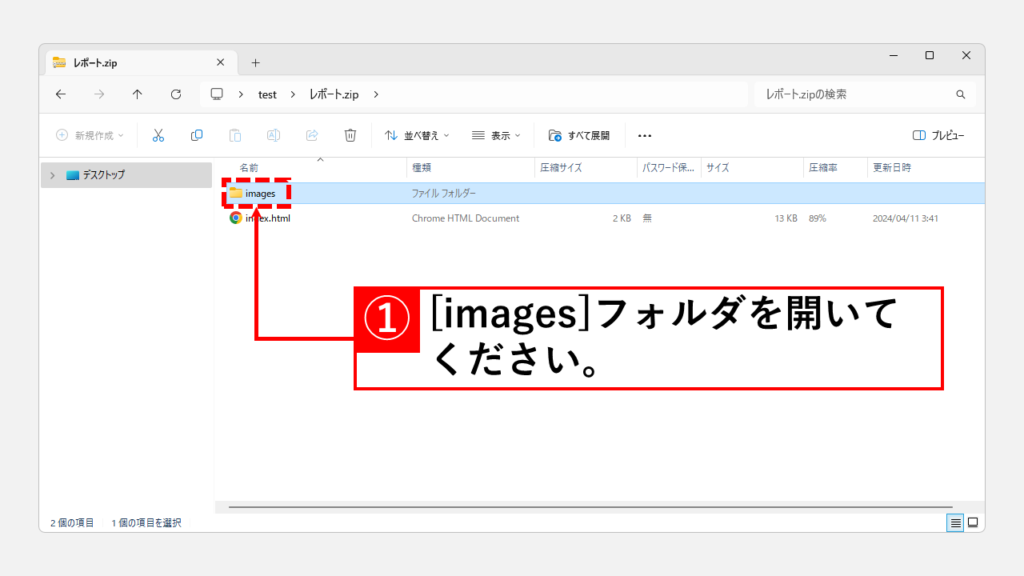
imagesを開くと、Googleドキュメント内で使用されていた全ての画像が保存されていることを確認できます。
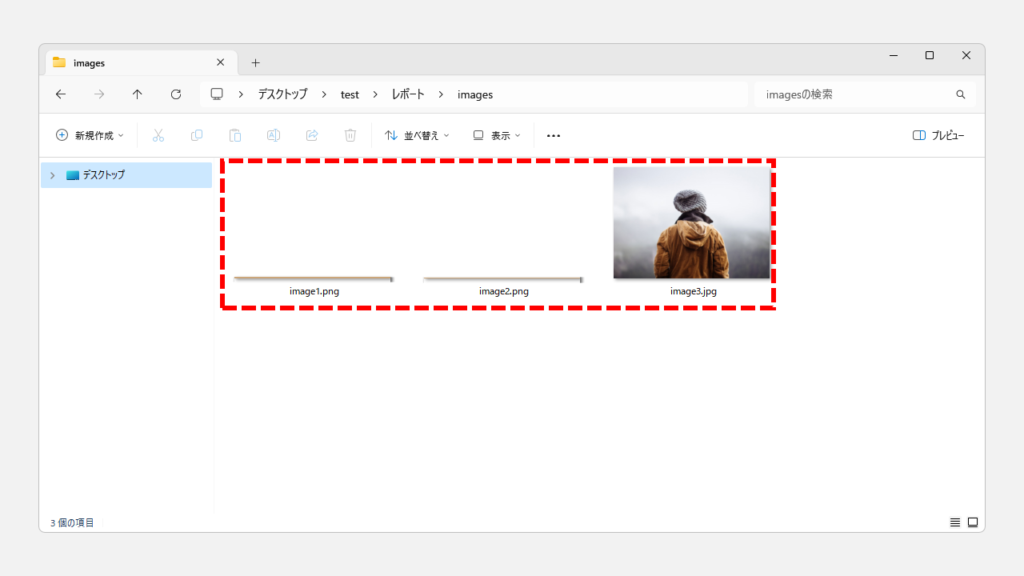
その他Googleサービスに関する記事
その他Googleサービスに関する記事はこちらです。是非ご覧ください。
-

添付されているwinmail.datの開き方6選
こんな方にオススメ winmail.datが添付されたメールが来て困っている方 winmail.datが何なのかわからない方 winmail.datの開き方を知りたい方 winmail.datを変換したい... -



PDFをブラウザーで開かないようにする方法
こんな方にオススメ PDFファイルが毎回ブラウザーで開かれて困っている方 PDFファイルを常にAcrobat Reader DCで開きたい方 パソコン内に保存してあるPDFファイルを開い... -



PCでスマホ表示に切り替える方法 - Chrome Edge Firefox
こんな人にオススメの記事です Chromeを使ってサイトをスマホ表示に切り替えたい人 Microsoft Edgeを使ってサイトをスマホ表示に切り替えたい人 Firefoxを使ってサイト... -



PC画面に表示されたQRコードをPCで読み取る方法
こんな方にオススメ。 QRコードの読み取りをPCで行いたい方 QRコードの画像をGoogle Chromeの拡張機能で読み取りたい方 QRコードの画像をWebサービスで読み取りたい方 P... -


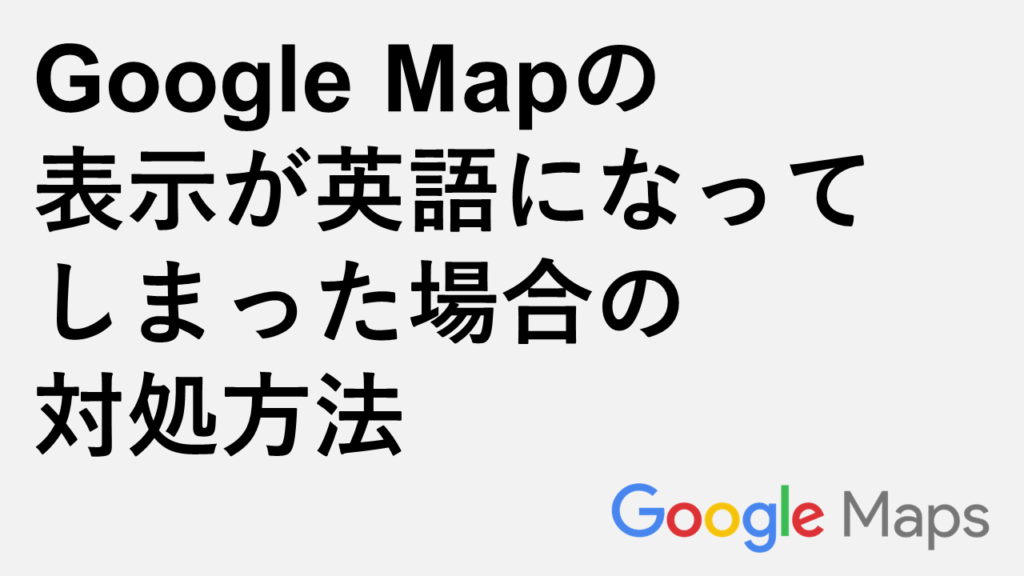
Google Mapの表示が英語になってしまった場合の対処方法
こんな人にオススメの記事です Google Mapが突然英語になって困っている方 Google Mapを他の言語で表示させたい方 ここでは、パソコンやスマホのGoogle Mapが英語など日... -



Gmailのデータをパソコンにバックアップする方法
こんな人にオススメの記事です Gmailの容量がいっぱいになりそうな人 Gmailのデータをサンダーバードに取り込みたい人 Gmailのデータをパソコンにバックアップしたい人 ... -



Google Chromeのアドレスバーを非表示にする方法
こんな人にオススメの記事です アドレスバーが邪魔で表示させたくない人 Chromeを全画面表示にして広く使いたい人 Chromeをアプリのような表示に切り替えたい方 Google ... -


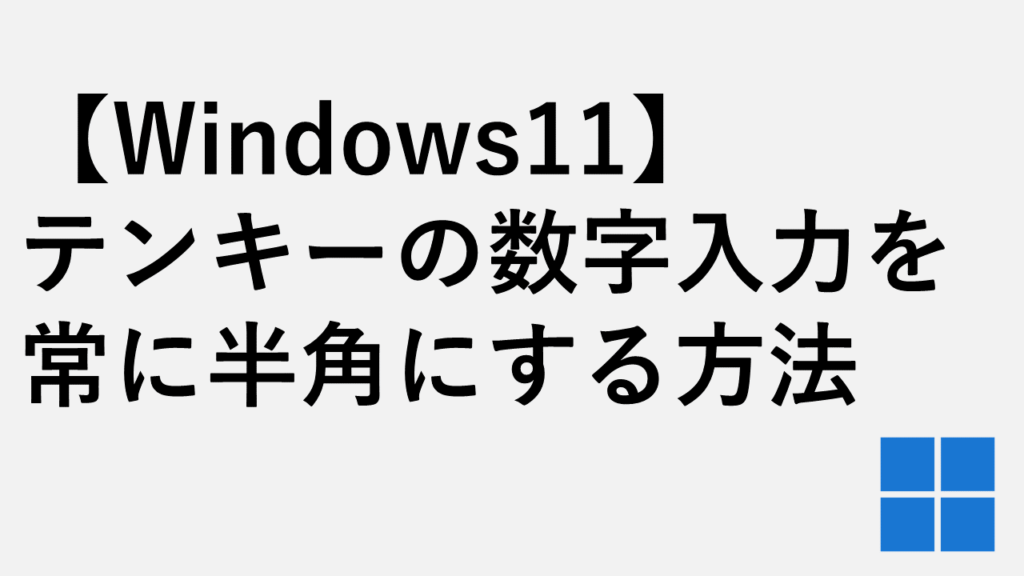
【Windows11】テンキーの数字入力を常に半角にする方法
こんな人にオススメの記事です テンキーでの数字入力を常に半角にしたい人 テンキーでの数字入力が全角になって困っている人 この記事では、Windows11でテンキーの数字... -



Gmailの表示を日本語に戻す方法(PC/スマホ)
こんな人にオススメの記事です PCのGmailの表示を日本語に戻したい人 スマートフォンのGmailアプリの表示を日本語に戻したい人 突然Gmailが日本語以外の表示になってし...
最後までご覧いただきありがとうございました。
このサイトは情シスマンが半径3m以内のITに関する情報を掲載してるサイトです。
Windows系を主として、ソフトや周辺機器の操作や設定について画像も用いながらわかりやすく解説しています。
解説している内容に誤りがあった場合や、補足が必要な場合、もっと知りたい場合はこちらのお問い合わせフォームからご連絡ください。
個人の方を限定にサポートさせていただきます。
実行環境
Windows11 Home 24H2
64 ビット オペレーティング システム
11th Gen Intel(R) Core(TM) i7-11375H @ 3.30GHz 3.30 GHz
16.0 GB RAM
Microsoft 365


コメント